Video Penjelasan LMS untuk Siswa
Aktivitas dan Sumber Daya pada Moodle
Pada elearning lintas diklat dengan moodle 3.8 kita bisa menambahkan berbagai aktifitas pembelajaran yaitu di add an activity resource. Beragam aktivitas dapat disajikan oleh Instruktur, meliputi : materi pembelajaran, evaluasi pembelajaran, dan fitur pelengkap pembelajaran.
Adapun fungsi serta kegunaan fitur-fitur tersebut adalah sebagai berikut:
1. Materi Pembelajaran
Berisikan materi / bahan pembelajaran yang disajikan kepada siswa, sehingga fitur ini merupakan fitur pokok atau utama dalam penyajian e learning, yang meliputi :
a. Database
Modul kegiatan basis data memungkinkan instruktur dan / atau siswa untuk membangun, menampilkan dan mencari bank entri catatan tentang topik apa pun yang mungkin. Format dan struktur entri ini bisa hampir tidak terbatas, termasuk gambar, file, URL, angka, dan teks di antara hal-hal lainnya.
Petunjuk penggunaan : https://docs.moodle.org/38/en/Database_activity
b. Lesson
Merupakan fitur pembelajaran yang dikreasikan instruktur dengan maksud untuk mengulas pemahaman siswa melalui pembahasan materi yang dilakukan terlebih dahulu, sehingga pemahaman siswa dapat terukur dan terefleksikan dengan akurat. Keuntungan siswa dalam menggunakan lesson , yaitu siswa mampu mengulas dan mengukur pemahaman pada kompetensi tertentu yang sudah ia dapatkan dikelas sebelumnya, sehingga dapat dijadikan latihan dan pemantapan pembelajaran secara mandiri.
Petunjuk penggunaan : https://docs.moodle.org/38/en/Lesson_activity
c. Book
Fitur buku ini memungkinkan seorang instruktur untuk membuat sumber daya multi-halaman dalam format seperti buku, dengan bab dan sub bab. Buku dapat berisikan file media dan juga teks dan berguna untuk menampilkan bagian informasi yang panjang yang dapat dipecah menjadi beberapa bagian.
Petunjuk penggunaan : https://docs.moodle.org/38/en/Book_resource
d. File
Fitur file memungkinkan seorang instrutur untuk menyediakan file atau dokumen yang dijadikan sebagai sumber pembelajaran siswa pada kursus / training. Bila memungkinkan, file akan ditampilkan dalam antarmuka atau otomatis pada kursus; Jika tidak, siswa akan diminta untuk mengunduhnya. Fitur file tersebut mungkin terdapat dan termasuk dokumen pendukung, misalnya halaman HTML dan memungkinkan instruktur untuk menyematkan gambar atau suatu objek tertentu.
Petunjuk penggunaan : https://docs.moodle.org/38/en/File_resource
e. Page
Keuntungan menggunakan fitur page daripada fitur modul file mencakup sumber daya yang lebih mudah diakses (misalnya untuk pengguna perangkat mobile) dan lebih mudah untuk diperbarui. Fitur page dapat digunakan untuk mempresentasikan materi, ringkasan silabus pembelajaran pada training / kursus. Serta untuk menyematkan beberapa video atau file suara beserta beberapa teks penjelasan.
Petunjuk penggunaan : https://docs.moodle.org/38/en/Page
f. External Tool
Alat eksternal memungkinkan siswa / peserta untuk berinteraksi dengan sumber belajar dan kegiatan yang berasal dari pihak lain.Penggunaannya harus diatur oleh Administrator System.
Petunjuk penggunaan : https://docs.moodle.org/38/en/External_tool
g. URL
Fitur ini memungkinkan instruktur untuk menambahkan file yang ada di tempat lain dengan memasukkan urlnya (missal video youtube)
Petunjuk penggunan : https://docs.moodle.org/38/en/URL_resource_settings
2. Evaluasi Pembelajaran
a. Forum
Merupakan fitur yang berisikan aktivitas yang memungkinkan siswa untuk berdiskusi terhadap permasalah tertentu yang berlangsung selama periode waktu yang lama. Fitur ini dapat dijadikan instrumen penilaian siswa dari aktivitas siswa pada forum (diskusi) tersebut. Namun penilaian perlu dilakukan secara manual dan subjektif dari korektor (instruktur), tentunya penilaian yang dilakukan telah memenuhi indikator penilaian yang sudah ditetapkan.
Petunjuk penggunaan : https://docs.moodle.org/38/en/Forum_activity
b. Assigment
Fitur ini menampilkan kualitas jawaban terbuka untuk siswa, sehingga siswa dengan mudah dapat mengkreasikan jawaban yang ia kehendaki. Sebab pada fitur ini terdapat kemudahan untuk menyertakan dokumen pendukung baik untuk siswa sebagai objek evaluasi dan instruktur sebagai evaluator penilaian tersebut. Dokumen yang dapat disertakan pada fitur ini, seperti foto atau gambar, video, rekaman suara, pdf, excel, word, powerpoint, dll. Selain itu, instruktur sebagai evaluator dalam proses ini juga dapat beriteraksi dengan siswa sebelum memberikan nilai yang valid. Bentuk interaksi berupa catatan kecil kepada siswa yang dianggap perlu melengkapi jawaban pertanyaan yang dimaksud.
Petunjuk penggunaan : https://docs.moodle.org/38/en/Assignment_activity
c. Quiz
Fitur ini didesain secara mandiri oleh instruktur, karena pada fitur ini menitikberatkan pada kebutuhan evaluasi dan instrumen yang akan digunakan instruktur. Berbagai tipe penilaian yang dapat disajikan oleh instruktur melalui fitur ini, meliputi choice atau pilihan ganda, numeric atau (mengurutkan), mathcing atau menjodohkan, dll (sebanyak 16 tipe soal disediakan pada fitur ini).
Petunjuk penggunaan : https://docs.moodle.org/38/en/Quiz_activity
d. Choice
Fitur ini memungkinkan instruktur untuk mengajukan pertanyaan dan mengatur tombol radio yang dapat diklik oleh siswa untuk memilih dari sejumlah tanggapan yang memungkinkan. Mereka dapat memilih satu atau lebih opsi dan mereka dapat memperbarui pilihan mereka. Pilihan dapat bermanfaat sebagai polling cepat untuk merangsang pemikiran tentang suatu topik; untuk memungkinkan kelas memberikan suara pada arah untuk training, atau untuk mengukur kemajuan.
Petunjuk penggunaan : https://docs.moodle.org/38/en/Choice_activity
e. Workshop
Dengan fitur workshop siswa menyerahkan karya mereka sendiri dan kemudian menerima sejumlah kiriman dari siswa lain yang harus mereka nilai sesuai dengan spesifikasi instruktur. (Mereka juga dapat menilai pekerjaan mereka sendiri jika instruktur meminta ini.) Teks dapat diketik langsung ke editor Moodle, atau file jenis apa pun dapat diunggah, asalkan orang lain memiliki perangkat lunak untuk melihatnya. Instruktur dapat memutuskan apakah akan menunjukkan atau menyembunyikan identitas siswa satu sama lain ketika penilaian sedang berlangsung. Dua nilai diberikan dan muncul dalam Buku Nilai : nilai untuk pengajuan siswa sendiri dan nilai untuk kualitas keterampilan penilaian siswa lain.
Petunjuk pengunaan : https://docs.moodle.org/38/en/Workshop_activity
Sehingga dengan berbagai kemudahan pilihan metode evaluasi diharapkan instruktur bisa mengkresasikan dalam proses evaluasi pembelajaran yang dilakukan kepada peserta didik. Kelebihan dapat dihasilkan nilai otomatis kalkulasi yang dilakukan sistem.
3. Pelengkap Pembelajaran
Merupakan fitur tambahan dalam e learning dengan moodle 3.8, sehingga diharapkan pembelajaran yang diterima siswa dapat bervariasi serta dapat mengembangkan daya kreativitas dan imajinasi siswa dalam pembelajaran. Adapun fitur tersebut, sebagai berikut :
a. Chat
Untuk melakukan diskusi secara langsung melalui group chat
Petunjuk penggunaan : https://docs.moodle.org/38/en/Chat_activity
b. Label
Fitur label pada moodle memungkinkan teks dan multimedia dimasukkan ke dalam halaman kursus, letaknya berada di antara tautan sumber pembelajaran dan aktivitas lain. Selain itu fungsi dari label pada moodle, yaitu dapat menjadi tempat untuk memberikan keterangan tambahan yang tidak dapat ditampilkan pada aktivitas, misalnya video atau rekaman suara yang tampil secara otomatis pada course atau ruang mata pelajaran tertentu.
Petunjuk penggunaan : https://docs.moodle.org/38/en/Label
c. Attendance
Pada fitur ini diharapkan sebagai pembelajaran yang aktif, maksudnya siswa dapat diatur untuk diharuskan mengisi absensi tersebut secara mandiri (tidak dapat diwakilkan) untuk bisa mengikuti atau mengakses pembelajaran yang disajikan oleh instruktur, baik secara konvensional atau aktivitas pembelajaran e learning di kelas tertentu.
Petunjuk penggunaan : https://docs.moodle.org/38/en/Feedback_activity
d. Feedback
Merupakan fitur pada moodle yang berfungsi sebagai sarana umpan balik dari siswa terhadap pembelajaran yang sudah dilakakukan di kelas. Hal tersebut dimaksudkan untuk memberikan penguatan pembelajaran selanjutnya yang akan dilakukan pada pertemuaan berikutnya. Pada praktik pembelajaran secara konvensional umpan balik dilakukan instruktur setelah proses pembelajaran inti sudah (dianggap) berakhir. Namun hal tersebut dirasa belum efektif, sebab penguatan pembelajaran yang dimaksudkan tidak terekam atau tercatat secara akurat. Feedback juga dapat dijadikan sebagai sarana untuk apresepsi pembelajaran dengan dikresasikan sedemikian rupa, sehingga instruktur dapat mengetahui pemahaman dasar siswa sebelum melakukan inti pembelajaran.
Petunjuk penggunaan : https://docs.moodle.org/38/en/Feedback_activity
e. Glosary
Glosarium atau bisa dikatakan sebagai kamus kecil yang berisikan istilah khusus, maupun umum dalam mata pelajaran tertentu. Kamus ini dapat digunakan oleh instruktur untuk pemberian tugas yang terkait kosa kata secara mandiri, dan instruktur kemudian dapat memberikan nilai secara objektif sesuai jenis kata dan pengertian yang diberikan oleh siswa. Keuntungan instruktur menggunakan fitur glosari, yaitu instruktur tidak perlu khawatir apabila menggunakan istilah asing yang kurang dipahami baik secara arti maupun makna oleh siswa karena fitur ini dapat diakses oleh siswa sepanjang pembelajaran elearning dilakukan.
Petunjuk penggunaan : https://docs.moodle.org/38/en/Using_Glossary
f. Wiki
Merupakan modul pembelajaran yang bersifat kolaboratif, maksudnya siswa dapat membuat catatan, karangan atau pemikiran pengetahuan yang terkait pembelajaran dan dapat dikoreksi oleh siswa lain dan instruktur. Aktivitas ini dapat memungkinkan untuk siswa mendapatkan nilai tambahan karena aktivitasnya dalam membuat wiki tersebut.
Petunjuk penggunaan : https://docs.moodle.org/38/en/Using_Wiki
Sumber : lintasdiklat.id
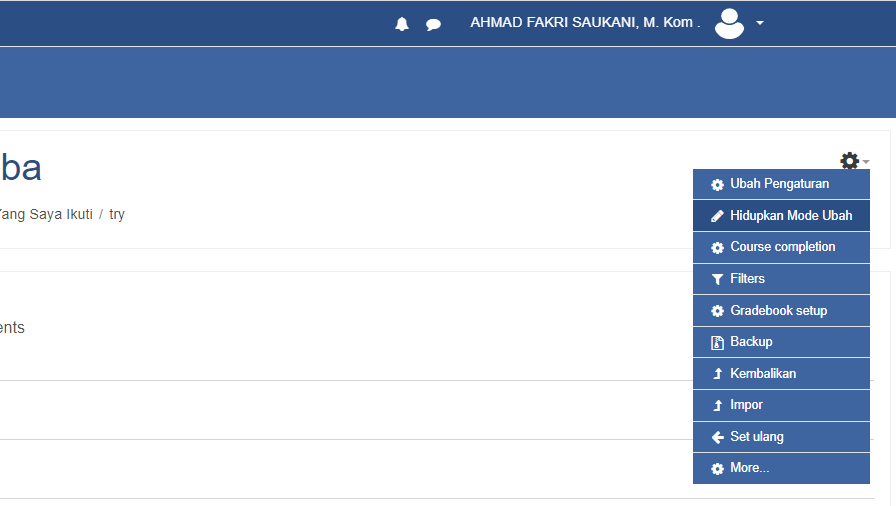
Membuat Halaman Modul Pembelajaran
Untuk membuat halaman modul pembelajaran berikut langkah-langkahnya :
1. Login dengan akun Pengajar.
2. Pilih kursus / Mata pelajaran yang telah di masukkan manager ke Pengajar.
3. kemudian setelah masuk pilih roda gigi setting.
4. Hidupkan mode ubah
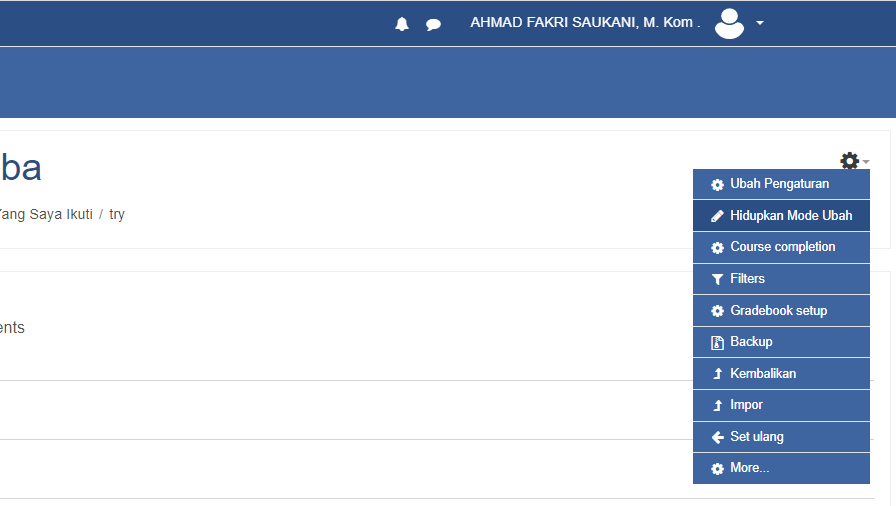
Mengubah halaman bawaan
di dalam kursus memilik annoucements dan 4 topik
1. annoucements digunakan untuk memberikan pengumuman secara pesan.
2. klik edit atau ikon pensil kemudian isi pesan dan settingan bebas lalu simpan (tidak terlalu penting)
3. topik dapat digunakan untuk BAB
4. tambah sebuah aktivitas atau sumber daya digunakan untuk menambahkan aktivitas pembelajaran
untuk keterangan fungsi aktivitas dan sumber daya dapat melihat halaman berikut ini klik
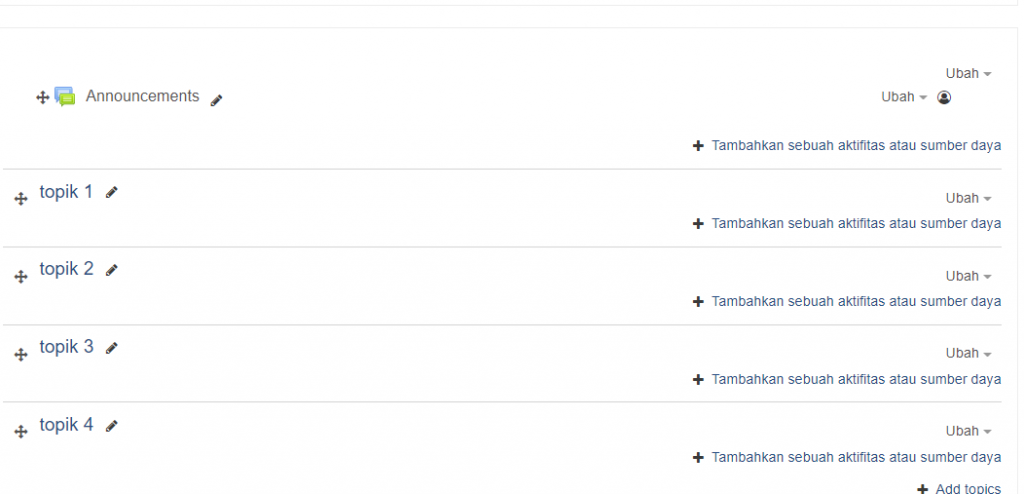
Menambah Halaman Modul pada Topic
Mengupload Materi
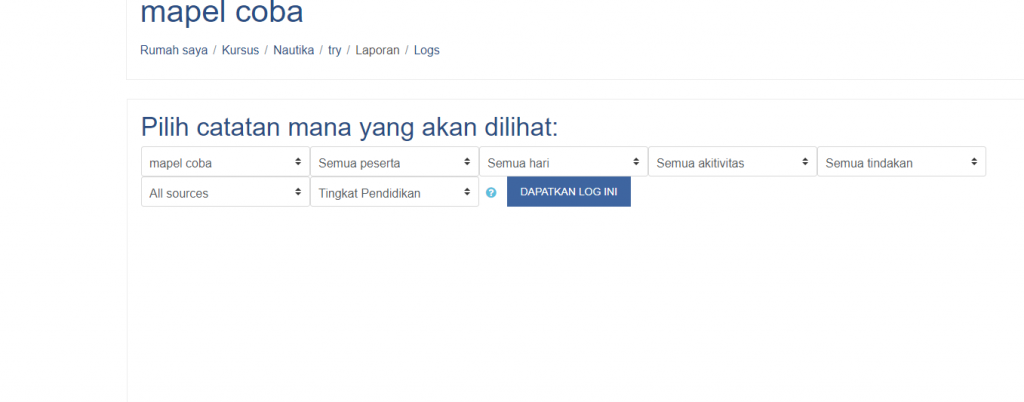
Cara melihat log (laporan) aktivitas pembelajaran
setelah pembelajaran berjalan jika ingin melihat aktivitas taruna dan pembelajaran dapat menggunakan fasilitas log.
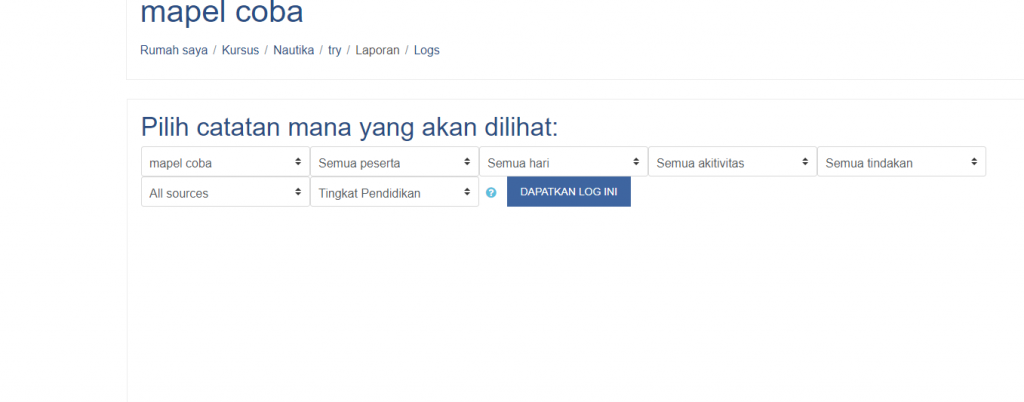
- login sebagai manager
- setelah login detalah pilih menu rumah saya,
- pilih kursus pada bagian kanan panel,.
- lalu pilih kursus yang ingin di tambahkan user ke mata pelajaran
- untuk menambah mata pelajaran, pilih setting lebih dengan ikon roda rantai
- pilih menu administrasi kursus kemudian ke laporan
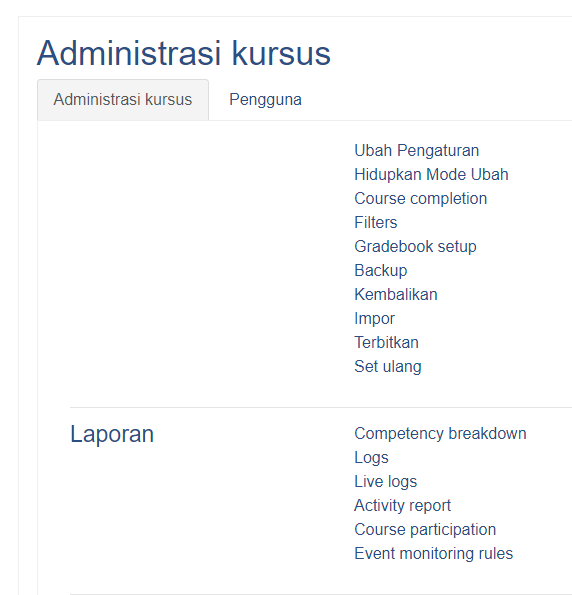
- selanjutnya pilih Logs
- kemudian pilih aktivitas dan settingan lainnya
- terakhir tekan tombol dapatkan log ini
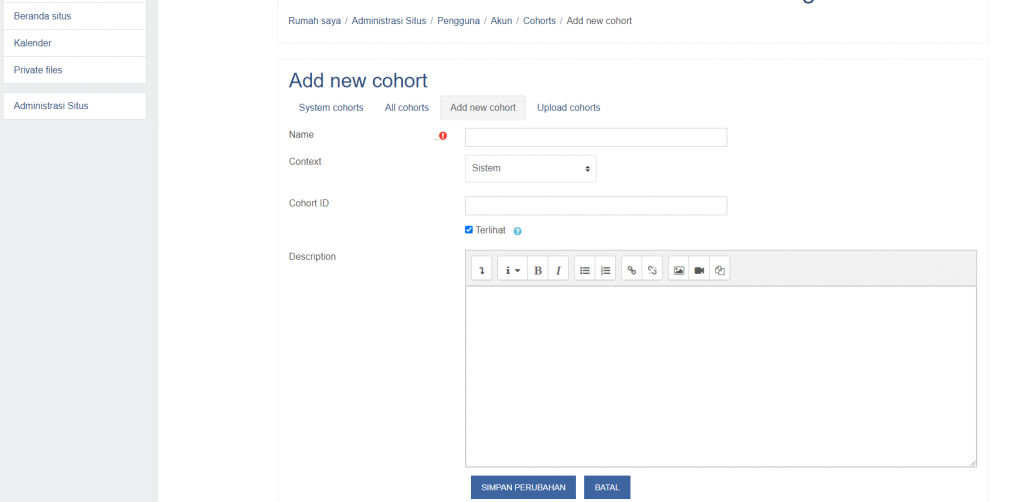
Menambahkan Pengguna ke Rombongan Belajar (Cohorts)
sebelum memasukkan taruna/i kedalam mata pelajaran , baiknya memasukkan ke dalam cohorts (rombongan belajar) berikut caranya.
cohort digunakan untuk mempermudah penarikan taruna kedalam kursus/ mata pelajaran yang ada.
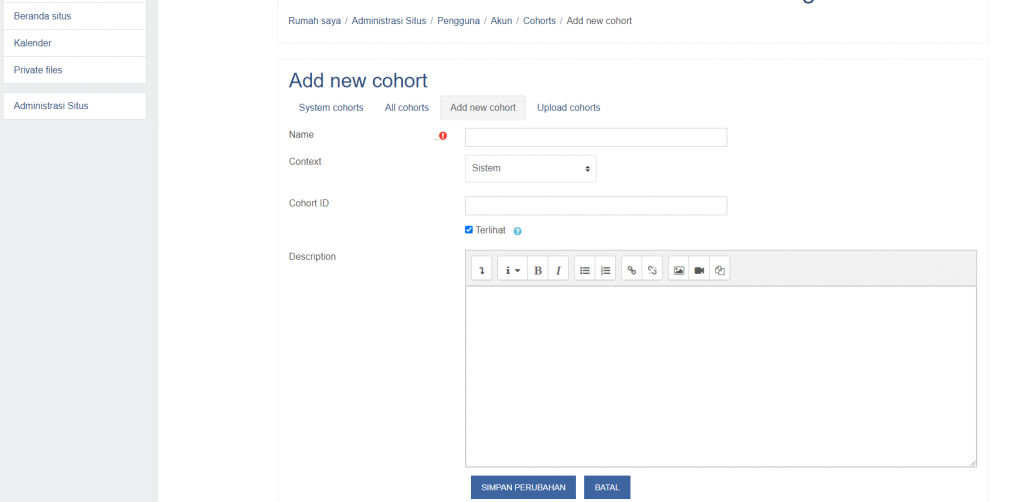
berikut ini tutorial membuat kategori dan kursus bagi manajemen
- login sebagai manager
- setelah login pilih administrasi situs pada bagian kiri panel,.
- lalu pilih menu pengguna
- lalu pilih cohorts
- untuk menambah cohorts baru, add new cohorts
- isi nama kelas lengkap dengan jurusan dan tahun masuk
- cohort id bisa disamakan dengan id kelas/ nama belakang taruna pada user
- lalu simpan perubahan
Memasukkan taruna kedalam rombongan belajar
- setelah selesai membuat rombongan belajar (cohorts) kemudian
- memasukkan taruna/i dengan cara memilih tab All cohorts
- cari nama cohorts yang ingin dimasukkan taruna tersebut
- kemdian klik ikon kelompok person seperti warna merah di bawah ini
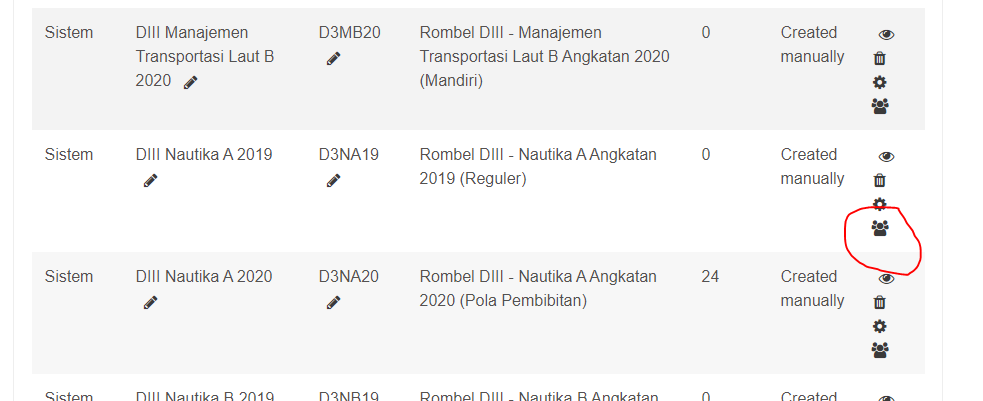
kemudian pada kolom cari nama taruna/i tersebut untuk dimasukkan cohorts
lebih mudahnya karena telah menamai nama belakang taruna tersebut dengan kode kelas ketika pembuatan user akan tampak seperti ini.
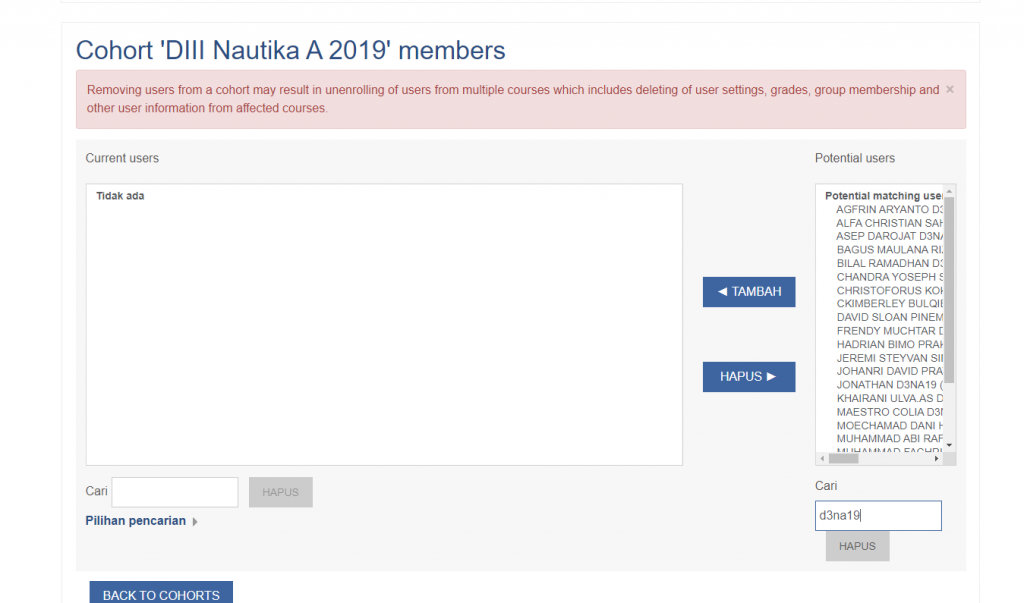
- kemudian blok seluruhnya
- tekan tombol tambah
- maka seluruh mahasiswa masuk kedalam kelas/rombongan belajar tersebut
